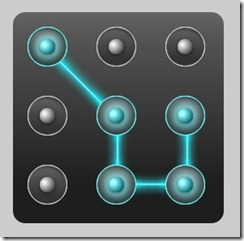Offical firmware
Firmware တင္ရင္ သံုးတဲ့ Software က Flash Tool 1.9.8.0
Firmware file ရဲ႕ extension က (.ftf)
Sony firmware ေတြမွာ 4.0 နဲ႔ စခဲ့ရင္ v2.3 အေက်ာ္မွာရွိမယ္။
4.1A နဲ႔ စခဲ့ရင္ v4.0.3
4.1P နဲ႔ စခဲ့ရင္ v4.0.4
___________________________________________________________________________________________
Firmware တင္နည္း
တင္မယ့္ firmware ကို Copy ကူး C:/flashtool/firmware ထဲကိုထည့္(အဲ့ထဲမွာ တစ္ျခား firmware ေတြရွိရင္ ဖ်က္ပစ္ပါ)
Flashtool ကိုဖြင့္
ဖုန္းကို Power ပိတ္ Flashmode ကိုေခၚဖို႔ Back key ကိုဖိ ႀကိဳးထိုး
Back key မပါရင္ (Volume -) ကိုႏွိပ္ ႀကိဳးထိုး
မီးစိမ္းလင္းလာမယ္ % (e.g 1%) လို႔ ေပၚလာရင္ Key ကိုလႊတ္လို႔ရၿပီ
ၿပီးလွ်င္ firmware က အလိုလို ျပန္တက္လာပါလိမ့္မည္။
____________________________________________________________________________________________
Bootloader Unlock
Bootloader Unlock လုပ္ရမရၾကည့္ခ်င္ရင္ *#*#7378423#*#*
ၿပီးရင္ Service info/Configuration/Rooting status မွာၾကည့္
(1)Bootloader unlock: allowed Yes (မလုပ္ရေသးတဲ့ဖုန္းပါ လုပ္လို႔ရပါတယ္)
(2)Bootloader unlock: allowed No (လံုး၀လုပ္မရပါ)
(3)Bootloader unlock: Yes (လုပ္ၿပီးသားပါ)
(3) မ်ိဳးထဲက တစ္မ်ိဳးမ်ိဳးရွိမယ္။
Bootloader Unlock လုပ္နည္း
unlockbootloader.sonymobile.com ကို၀င္
start unlocking bootloader အဲ့ထဲကမွ No.15 နဲ႔ 16 ထဲက Bold letters နဲ႔ေရးထားတာေတြကို Note pad ထဲကူးထားပါ။
ေအာက္က Continue>Yes I'm sure>အမွန္ျခစ္ႏွစ္ျခစ္ကို ျခစ္ပါ>I accept>form ျဖည့္
(IMEI ထည့္တဲ့ေနရာမွာ 14 လံုးပဲထည့္ရမည္။ ေနာက္ဆံုးအလံုးဖ်က္)
ၿပီးရင္ Submit>Mail box ဖြင့္ပါ>Mail ပို႔ထားတာ ေတြ႔ပါလို႔မည္။
Mail ထဲက Key ကို copy ကူး Note Pad ထဲမွာကူးထားတဲ့
စာေၾကာင္းရဲ႕ေနာက္က Key ဆိုတဲ့ေနရာမွာ Key ကိုဖ်က္ၿပီး copy ကူးထားတဲ့ key number ကိုထည့္ပါ။
ၿပီးရင္ ဖုန္းကို Menu key ကိုႏွိပ္ၿပီး ႀကိဳးထိုးပါ။ (Fastboot mode)
Memu key မပါရင္(Volume +) ကိုႏွိပ္ၿပီး ႀကိဳးထိုး
မီးအျပာေရာင္လင္းမယ္။
ဒါေပမယ့္ ဖုန္းအတြက္ driver မသိလွ်င္
Device Manager ကိုသြား မသိတဲ့ driver ေပၚကို R.C>Update driver software>Browse my computer...> Fastboot_with_android_USB. ဆိုတဲ့ file ထဲက ေရြးေပးၿပီး
Driver ကို Install လုပ္ေပးပါ။
Fast boot folder ထဲက လြတ္ေနတဲဲ့ေနရာမွာ Shift+R.C > Open command window here > Command box က်လာရင္
ခုဏက Note pad ထဲမွာ ကူးထားတဲ့ စာေၾကာင္းႏွစ္ေၾကာင္းထဲက
ပထမတစ္ေၾကာင္းကို ကူးထည့္ enter
ဒုတိယတစ္ေၾကာင္းကို ကူးထည့္ enter
______________________________________________________________________________________________
Root ေဖာက္နည္း
Sony ဖုန္းေတြကို Root ေဖာက္မယ္ဆုိရင္ v 4.0.3 က root ရပါတယ္။
v 4.0.4 ေတြမွာက တစ္ခ်ိဳ႕ကိုပဲ root လုပ္လို႔ရတယ္။ ဒါ့ေၾကာင့္ v 2.3.4 ကိုျပန္ဆင္းရပါမယ္။
v 2.3.4 ကို root ေဖာက္မယ္ဆိုရင္ Setting/Sony Erisson/Connectivity/USB connection mode/Mass storage mode(MSC)
(WT 19i ကို root ေဖာက္မယ္ဆိုရင္ Internet လိုပါတယ္)
Sony ဖုန္းေတြကို Root ေဖာက္မယ္ဆိုရင္ ဖုန္းကို normal mode အတိုင္းထားပါ။
Root နည္း (3)နည္းရွိပါတယ္။
(1) Flashtool နဲ႔ v 2.3.4 ကို root
(2) DooMLoRD_v4_ROOT နဲ႔ root
(3) Sony xperia root & myanmar font နဲ႔ root
v 2.3.4 ကို root ေဖာက္ၿပီးရင္ Root access ကို သိမ္းရပါမယ္။
သိမ္းဖို႔ Software က Xperia-ROOT.rev3 ကိုသံုးပါမယ္။
01 နဲ႔ root access ကိုသိမ္းမယ္။
02 နဲ႔ ျပန္ေဖာ္မယ္။
01_local.....>enter>enter>enter
firmware v4.0.4 ကို ျပန္တင္မယ္။ Flash tool နဲ႔ တင္ပါမယ္။
Flashtool မွာ wipe data နဲ႔ wipe apps တို႔ကို အမွန္ျခစ္ျဖဳတ္ပါ။
Firmware ျပန္တင္ၿပီးၿပီဆိုရင္
02_Push.....>enter>enter
v4.0.3 ကို Root မယ္ဆိုရင္
Flashtool နဲ႔ Kernel ကို Change ေပးရပါမယ္။
(.ftf ဆိုတဲ့ Kernel file ကို firmware ဖိုင္လို flashtool ထဲက firmware folder ထဲကို ထည့္ ၿပီး firmware တင္တဲ့အတိုင္းလုပ္ပါ။
____________________________________________________________________________________________
Recovery
fastboot_with_Android_USB_file ထဲက Firstboot folder ထဲကို ကိုယ္သြင္းခ်င္တဲ့ Recovery file ကိုကူးထည့္
ၿပီးရင္ အဲ့ Folder ထဲမွာ command box ေခၚ
fastboot flash boot boot.ing ကိုရိုက္
Recovery mode ေခၚခ်င္ရင္ Power key ကို ႏွိပ္ vibration တက္လာၿပီ ဆိုရင္ back key ကို Recovery mode မေပၚမခ်င္း တဆတ္ဆတ္ ႏွိပ္ေပးရပါမယ္။